К Суприя прабху
Многие пользователи Windows не знают о функции планирования с аппаратным ускорением графического процессора, которая была выпущена с обновлениями Windows 10 примерно в мае 2020 года. Аппаратное ускорение - это не что иное, как перенос компьютерных задач на другой аппаратный компонент, называемый графикой. Процессор планирования на базе процессора (GPU), который улучшит производительность системы и позволит эффективность. Поэтому лучше включить эту функцию в любой системе с Windows 10 или выше, потому что по умолчанию она отключена. В этой статье мы покажем вам, как включить аппаратное ускорение планирования работы графического процессора в вашей системе Windows 11.
Как включить или отключить аппаратное ускорение расписания графического процессора в Windows 11
Шаг 1: Нажмите Win + I вместе на клавиатуре, чтобы открыть приложение настроек.
Шаг 2: Нажмите на Система на левой панели окна настроек.
Шаг 3: Затем выберите Отображать с правой стороны, как показано на скриншоте ниже.

Шаг 4: Прокрутите страницу Display и нажмите Графика в разделе Связанные настройки, как показано ниже.

Шаг 5: Затем нажмите Изменить настройки графики по умолчанию в разделе «Настройки по умолчанию» на странице «Графика», как показано ниже.

ШАГ 6: Нажмите на кнопку-переключатель с надписью Планирование графического процессора с аппаратным ускорением чтобы включить или отключить его.
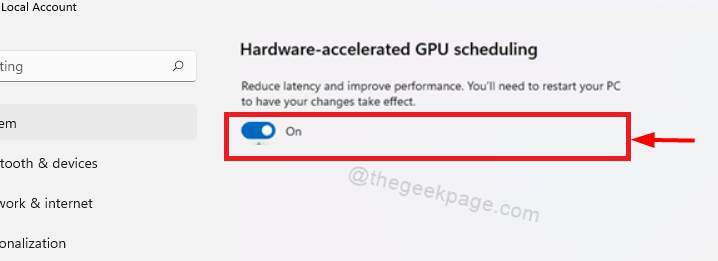
ЗАМЕТКА:– Эта опция доступна только в системе, в которой есть видеокарта с определенным объемом выделенной памяти для графического процессора.
Таким образом, вы можете включить или отключить аппаратное ускорение расписания графического процессора в вашей системе, что может значительно повысить эффективность вашей системы.
Это все, ребята.
Надеюсь, эта статья была информативной и полезной.
Пожалуйста, оставьте нам комментарии ниже.
Спасибо за прочтение!

